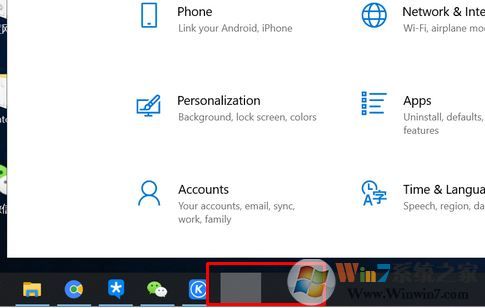
win10系统打开:设置/商店 任务栏不显示图标 的解决方法
1、搜索栏输入【CMD】找到 【命令提示符】,右击【以管理员身份打开】;
2、在【命令提示符】中输入如下命令后回车:
net user NewAdmin 123123 /add(NewAdmin是新建账户名称,123123是新建密码,名称和密码可以修改),按回车:
net localgroup administrators NewAdmin /add(赋予该账号管理员权限),按回车:
3、登陆NewAdmin账户,看看操作是否正常
通过上述方法进行操作就可以解决问题,有遇到相同问题的用户快来试试吧!
相关文章
win10系统电脑睡眠时间怎么设置?教你更改电脑睡眠时间的方法
win10指纹设置在哪里?一步一步教你设置Win10指纹登录(详细图文)